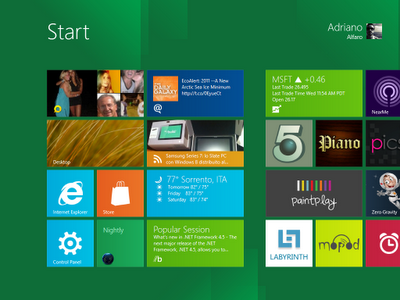
Oltre 500’000 sono stati i download delle Developer Preview ufficiale di Windows 8, rilasciata la scorsa notte da Microsoft in occasione dell’evento BUILD. Windows 8 build 8102 è una delle più recenti e include tutte le ultime funzioni come il nuovo Menu di Start Immersive in Metro-Design. In molti, nei commenti, avete posto alcune domande circa il funzionamento della nuova interfaccia e delle applicazioni Immersive: cercheremo di trovare una risposta e di risolvere alcuni dei problemi più comuni di questa build.
SPEGNERE IL COMPUTER
Per spegnere il computer dovete passare il mouse sull’icona di Start in basso a sinistra e scegliere Settings; comparirà un menu dal lato destro dal quale, cliccando su Power, potrete scegliere se mettere in sleep, spegnere o riavviare il computer. Attenzione però, perché la voce Shut down non spegne realmente il PC: per spegnerlo realmente, come spegnete Windows 7, dovrete disattivare l’Hybrid Boot.
CERCARE UN PROGRAMMA
Cercare un programma è davvero semplicissimo: entrate in Start e scrivete le prime lettere del nome del programma che cercate.
CONTROLLI AGGIUNTIVI NELLE APPLICAZIONI
Se non sapete che fare in un’applicazione, provate a cliccare col tasto destro del mouse al centro dello schermo: compariranno, molto probabilmente, opzioni e controlli vari.
RISOLVERE IL PROBLEMA DELLE APPLICAZIONI IMMERSIVE CHE NON PARTONO SUI NETBOOK
Molti utenti, che hanno installato Windows 8 su netbook, hanno riscontrato problemi nell’avviare alcune applicazioni Immersive: ciò è dovuto alla risoluzione roppo bassa del monitor. Per risolvere il problema bisogna apportare alcune modifiche al registro di sistema. Entrate nel registro di sistema (regedit) e cercate la voce Display1_DownscalingSupported: cambiate il valore da 0 a 1. Poi entrate nella cartella 0001 (la trovate sulla sinistra, sotto alla cartella che avete modificato prima) e create una nuova DWORD: chiamatela Display1_DownscalingSupported ed assegnatele 1 come valore. Dopo il riavvio sarà possibile impostare le risoluzioni 1024×768 o 1152×864: provate la combinazione che funziona meglio e lanciate una delle applicazioni Immersive che prima non funzionava.
DISATTIVARE L’INTERFACCIA IMMERSIVE
A qualcuno non è piaciuta l’interfaccia Immersive: se volete il classico Menu di Start, come quello di Windows 7, entrate nel registro di sistema e cercate la cartella HKEY_CURRENT_USER\Software\Microsoft\Windows\CurrentVersion\Explorer: a questo punto cambiate il valore RPenabled da 1 a 0.
COSE DA SAPERE SU WINDOWS 8 BUILD 8102
- Questa versione di Windows 8 non necessita di attivazione e sarà possibile aggiornarla alla Beta, alla RC e alla RTM.
- L’interfaccia Immersive funziona su qualsiasi computer, anche senza touchscreen.
- Le applicazioni Immersive possono essere chiuse solo dal Task Manager.
- Trascinando col dito o col mouse dal bordo sinistro dello schermo è possibile switchare le applicazioni aperte. La stessa funzione è attivabile con i tasti Win_Tab.
- Il menu sulla destra, nell’interfaccia Immersive, non è incluso.
- La funzione Windows To Go (ex Portable Workspace Creator) non è inclusa.
- Il Modern Reader non è presente.
- L’App Store non funziona a nessuno, tranquilli.
Se avete trovato altri trucchetti, potete segnalarli nei commenti.
Articolo di Windows 8 Italia












